모든 사람이 수학을 다룰 필요는 없습니다방정식, 통계 기호 또는 복잡한 단위. 매일 그들과 함께 일하는 엄선 된 수의 사람들에게 공통적 인 텍스트 편집기에서 기호 지원이 부족하다는 것이 빈번한 문제 중 하나입니다. 다른 플랫폼과 다른 프로그램에서 볼 수있는 방정식을 작성하려고하면 공통 기호에 대한 일부 지원이있을 수 있지만 이러한 문자는 지원되지 않을 수 있습니다. 다음 방정식 편집기 상당한 양을 제공하는 무료 Mac 앱입니다방정식 작성 지원. 이 도구는 기본 기호를 제공 할뿐만 아니라 펜과 종이로 쓸 때 사용할 올바른 수식 형식을 제공하는 수식 편집기입니다. 예를 들어 0.5를 방정식으로 표현하려는 경우 나누기 기호를 사용하여 1을 2 이상 쓸 수 있지만 Daum Equation Editor를 사용하면 실제 분수 형식으로 표현할 수 있습니다. 이 앱을 사용하면 방정식을 텍스트 또는 이미지로 저장하여 나중에 텍스트 편집기에 추가 할 수 있습니다.
앱의 인터페이스는 두 개의 패널로 나뉩니다.상단에 두 개의 툴바가 있습니다. 상단 툴바에는 입력하는 방정식의 크기, 색상 및 효과 (굵게 또는 기울임 꼴)를 변경할 수있는 글꼴 편집 버튼이 있으며, 두 번째 툴바에서는 방정식의 다양한 요소를 입력 할 수 있습니다. 각 요소 위에 마우스를 놓으면 확장되어 추가 기호가 나타납니다. 왼쪽에서 오른쪽으로 근 조건, 지수, 함수, 요약, 대괄호 배열, x의 함수, 기호, 로그 방정식, 연산자, 행렬, 일반 수학 연산, 기호, 그리스어 알파벳, 서체 기호에서 다양한 유형의 분수를 입력 할 수 있습니다. 화씨 또는 섭씨와 같은 다양한 측정 기호 및 화살표.

요소를 선택하고 입력하십시오. 기호가 입력되고 숫자 대신 편집 가능한 상자가 나타납니다. 상자를 클릭하고 숫자를 입력하십시오. 언제든지 돌아가서 번호를 편집하고 계속해서 숫자를 추가 할 수 있습니다. 편집기에서 방정식을 만들면 본문 아래 패널은 어떻게 표시되는지 보여줍니다.평범한 TXT 형식. 방정식을 만든 후에는 TXT 파일 또는 이미지로 저장하십시오. 이미지를 이미지로 저장하면 이미지를 지원하는 텍스트 편집기에 출력을 삽입하고 방정식이 올바른 레이아웃으로 표시되도록 할 수 있습니다.
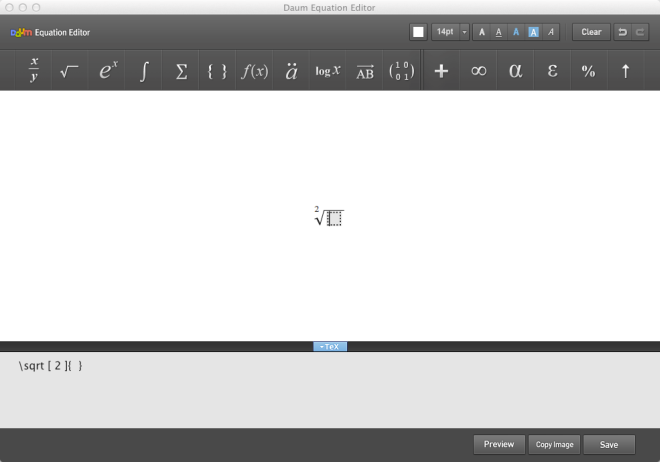
다음 수식 편집기는 수학 또는 물리학을위한 것입니다애호가, 과학자 또는 교사. 일반적인 Mac 사용자가 응용 프로그램 폴더에서 필요로하는 것은 아니지만 일반적인 텍스트 편집기에서 이러한 기호에 대한 옵션이 부족한 경우이 앱을 사용하는 것이 좋습니다.
Mac App Store에서 Daum Equation Editor 가져 오기













코멘트